Disponible con una licencia de Data Reviewer.
Con el comando Revisar atributos, puede elegir una clase de entidad, luego un campo dentro de la clase de entidad y ver los valores únicos de ese campo. Cuando elige un valor único, inmediatamente puede ver cuántas entidades incluyen el valor seleccionado y confirmarlas en la tabla de Reviewer según sea necesario.
Este comando le permite elegir una capa de entidades en la tabla de contenido, luego indicar un campo de texto cuyos valores puede utilizar para filtrar. Entre los ejemplos de un campo de texto que se podrían utilizar se encuentran f_code/F_CODE, NAM, OPERATOR y ORIGINATING_SOURCE.
- Inicie ArcMap.
- Si es necesario, cargue datos en el mapa.
- En el menú principal, haga clic en Personalizar > Barras de herramientas > Data Reviewer.
- Inicie una sesión de Reviewer en uno de los siguientes:
- En la barra de herramientas Data Reviewer, haga clic en Data Reviewer > Revisar atributos.
Aparecerá el cuadro de diálogo Revisar atributos.
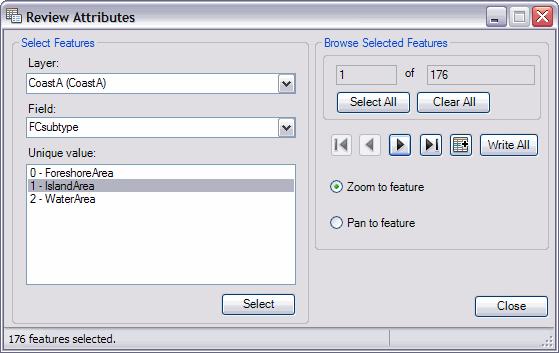
- Haga clic en la flecha desplegable Capa y elija la capa de entidades desde la cual desea seleccionar entidades.
- Haga clic en la flecha desplegable Campo y elija un campo.
Todos los valores únicos del campo aparecerán en la lista Valor único.
- Elija un valor único en la lista de valores únicos.
- Haga clic en Seleccionar.
Los cambios en la escala de mapa muestran todas las entidades en la clase de entidad que incluyen el valor que eligió. La cantidad de entidades que contienen el valor aparece en el campo of.
- Elija la opción Hacer zoom a la entidad si desea hacer zoom en el mapa a cada entidad individual, o bien puede elegir la opción Desplazamiento panorámico a la entidadpara desplazarse a las entidades.
- Haga clic en los botones de flecha para navegar hacia los registros y hacer zoom a las entidades individuales.
- Haga clic en el botón Confirmar en tabla de Reviewer
 .
.
Aparecerá el cuadro de diálogo Confirmar en tabla de Reviewer.
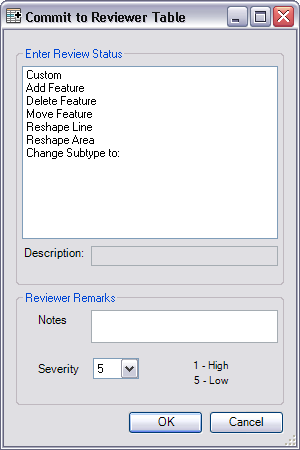
- Elija una opción del estado de Reviewer en la lista Introducir estado de revisión.
Si elige Agregar entidad, Borrar entidad, Mover entidad, Cambiar forma de la línea o Cambiar forma del área, el valor aparece en el cuadro de texto Descripción, pero permanece no editable.
Si elige Personalizar o Cambiar subtipo a, el texto Descripción se podrá editar.
- Si es necesario, escriba una descripción para el estado de revisión en el cuadro de texto Descripción.
- Si es necesario, escriba detalles adicionales acerca de la entidad en el cuadro de texto Notas.
- Si es necesario, haga clic en la flecha desplegable Severidad y elija un valor que indique la prioridad de la entidad que se está confirmando en la tabla de Reviewer.
El rango de valores de 1 a 5, siendo 1 la prioridad mayor y 5 la prioridad menor.
- Haga clic en Aceptar.
Aparecerá el cuadro de diálogo Revisar atributos.
- Repita los pasos del 6 al 17 según sea necesario.
- Haga clic en Cerrar para cerrar el cuadro de diálogo Revisar atributos.